Darbības, kad dators vai klēpjdators neizslēdzas sākumā

- 4664
- 347
- Lloyd O'Keefe
Ja ar jums notika nepatīkams stāsts, kad pēc mēģinājuma izslēgt datoru viss neveiksmīgi karājas, jums nevajadzētu iekrist izmisumā un vainot nesen atjaunināto Windows 10 operētājsistēmu visās nesen atjauninātajā operētājsistēmā.
Iemesli, kāpēc Windows 10 neizslēdzas, var būt vairāki. Un, ja pirmo reizi joprojām bija iespējams piespiedu kārtā izslēgt klēpjdatoru vai datoru, tad nākamreiz labāk to nedarīt.

Bieži vien gadās, ka lietotājs nevar normāli izslēgt savu datoru
Darba piespiedu pabeigšana negatīvi ietekmē operētājsistēmu. Vieglāk ir iedziļināties problēmas būtībā, izdomāt, un pēc tam novērst sasalšanas cēloni.
Kā novērst klēpjdatora problēmu
Visi lieliski saprot, ka stacionārs dators un klēpjdators ir ļoti tuvi "radinieki", taču viņiem tomēr var būt dažādas problēmas. Attiecīgi veidi, kā novērst nepareiza darba cēloņus, var ievērojami atšķirties, nevis būt analogiem.
Šī iemesla dēļ visi, kuriem izdevās personīgi sazināties ar ļoti negaidītu pārsteigumu, ir noderīgi, lai iepazītos ar informāciju, kas jādara, ja klēpjdators no Windows 10 neizslēdzas.
Algoritms nepareizas atvienošanas klēpjdatora novēršanas problēmas novēršanai
Visbiežāk tie, kas dzenas pakaļ visiem svaigiem atjauninājumiem, saskaras ar šādiem pārsteigumiem, nepievēršot uzmanību avotam, kas piedāvā šādu programmatūras produktu.
Provokējiet, ka klēpjdators neizslēdzas, izmantojot startu, var atjaunināt OS uz Windows 10. Lai gan situācijas netiek izslēgtas, kad Windows 10 tika uzstādīts no nulles.
Pat nepieredzējis lietotājs atzīmē, ka izslēgšanas problēma ir cieši saistīta ar enerģijas pārvaldību. To apstiprina fakts, ka pēc darba pabeigšanas vēsāks turpina radīt troksni, un pēc neilga laika sistēma sākas no jauna.
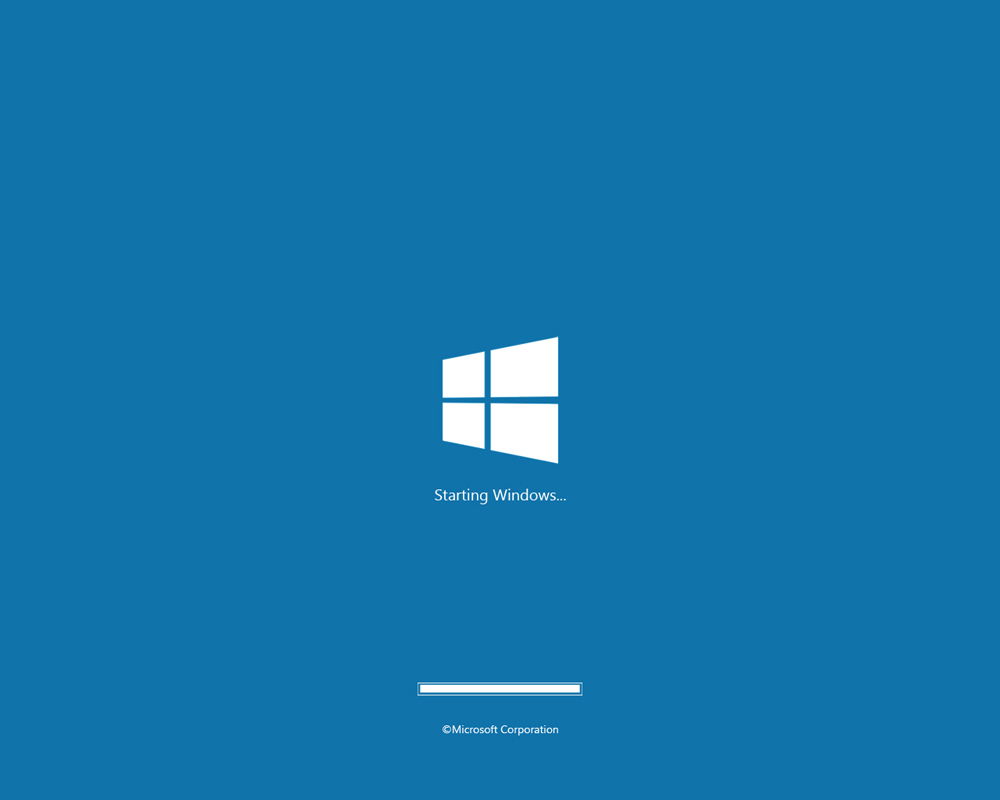
Bieži vien, lai novērstu problēmu, ir pietiekami, lai veiktu dažas vienkāršas darbības. Jo īpaši jums jāiet uz "programmām un komponentiem" un rūpīgi jāapskata viss izveidoto komponentu saraksts.
Pēc tam, kad tajā atradis Intel Rapid Storage Technology (Intel RST), noklikšķiniet drosmīgi, lai noņemtu komponentu un piekristu atsāknēt. Daudziem klēpjdatoriem tik vienkārša darbība ir pietiekami.
Ja problēma paliek, ir jāatjaunina Intel Management Engine interfeisa (Intel ME) draiveris, kuram ir tendence diezgan bieži provocēt nepareizu OS pabeigšanu klēpjdatorā.
Vispirms jums jāiet uz klēpjdatoru komponenta oficiālo vietni, atrodiet tur norādīto draiveri un lejupielādējiet to, saglabājot to cietajā diskā. Pēc šādas sagatavošanās ieteicams sākt noņemt problēmas vadītāju.
Noklikšķinot uz "ierīces dispečeru", sarakstā jāatrod Intel Management Engine interfeiss (Intel Me) draiveris, pēc kura labo peles atslēgu sauc par vēlamo līniju "Dzēst", kuru jums noteikti vajadzētu izmantot. Pēc veiksmīgas DeInstal pabeigšanas ir nepieciešams instalēt pareizo draiveri, kas iepriekš lejupielādēts. Tiklīdz tas ir uzstādīts, neaizmirstiet restartēt klēpjdatoru, lai operētājsistēma veiktu un pieņem izmaiņas.
Starp citu, citi autovadītāji var izraisīt šādu programmatūras kļūmi, tāpēc "ierīces pārvaldniekā" jums rūpīgi jāpārbauda, vai ir tādas, kuras pavada problēmas. Visbiežāk viņu sistēma pavada viņu dzelteno izsaukuma zīmi.
Ja problēmas draiveris tiek atklāts, katrā ziņā ir svarīgi to pārinstalēt.
Lietotājam ir noderīgi zināt, ka tas var atkal izveidot klēpjdatoru pēc darba pabeigšanas var arī dažos nepareizos iestatījumos.
Noklikšķiniet uz “vadības paneļa”, dodieties uz “Power”, pēc tam atverot logu, jums jāatrod parametrs "Strāvas ķēdes iestatīšana" un visbeidzot šķērsojiet līniju "Mainiet papildu strāvas parametrus".
Tas joprojām ir pretējs tam, ka "ļaujiet pamošanās taimeriem" iestatīt "atspējot" parametru ".
Tas nepārstāj pārbaudīt tīkla kartes iestatījumus. Bieži vien īpašumos viņi iestatīja priekšmetu, kas ļauj tai ieslēgt klēpjdatoru, izņemot to no miega režīma.
Lai neļautu tīkla kartei “komandēt” klēpjdatoru, jums vienkārši jānoklikšķina uz labās peles atslēgas tīkla kartē, jāiet pa līniju “rekvizīti” un jānoņem lodziņš no izšķirtspējas izšķirtspējas parametra no miega režīma.
Šādas darbības ir pietiekamas, lai klēpjdators darbotos pareizi un veiksmīgi atvienotos, izmantojot pogu "Sākt".
Kā novērst datora izslēgšanas problēmu
Ja mēģinājums aizpildīt datoru, izmantojot pogu Sākt, joprojām cieta fiasko, ko apstiprina acīmredzami “simptomi” aizvērtā ekrāna veidā, bet turpinot darboties dažas datora daļas, varat izmantot to pašu “ reanimācija ”darbības, kas uzskaitītas klēpjdatoram.
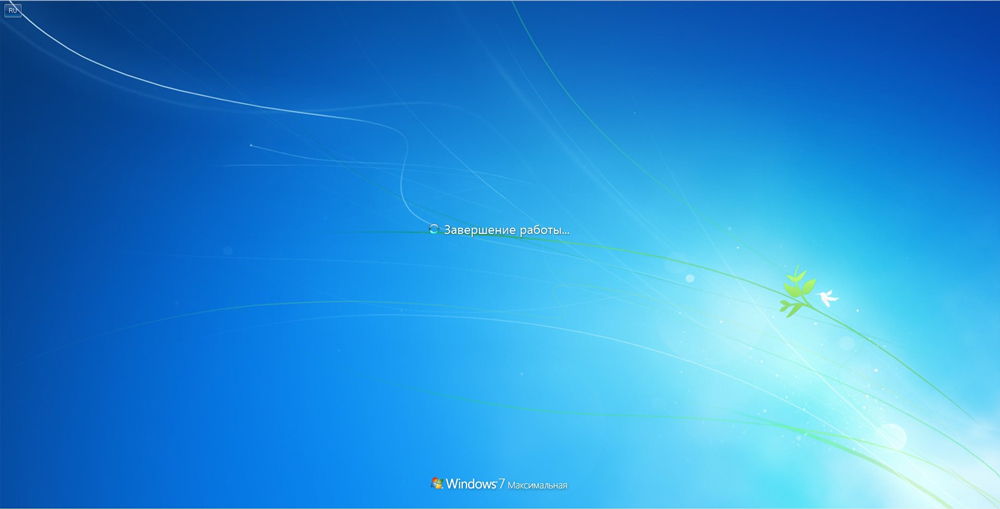
Tomēr ir svarīgi uzskatīt, ka tie ne vienmēr būs efektīvi. Šajā sakarā, ja dators neizslēdzas ar Windows 10, jums jāizpēta metodes, kas attiecas tikai uz stacionāru datoru.
Veidi, kā novērst problēmu personālajā datorā
Pašlaik var atzīmēt tikai divus veidus, kas palīdz novērst problēmu, ja darba pabeigšana un Windows 10 personālajā datorā neizslēdzas.
Pirmkārt, programmatūras kļūmi var provocēt ar videokarti, precīzāk, tās nepareizos autovadītājus. Tas ir pietiekami, lai atkal ielādētu autovadītājus, pārtrauciet tos, kas instalēti uz datora, un pēc tam atkārtojiet tos, kuru pareizība varat būt pārliecināta.
Ja dators nevēlas pabeigt darbu, izmantojot “Sākt”, pārbaudiet visas USB ierīces. Varbūt tie ir tie, kas neļauj datoram atvienoties.
Daudzi lietotāji pamanīja, ka pēc piespiedu printeru un gamepads atvienošanas dators droši izslēdzās caur “Start”.
Starp citu, ja Windows 10 tika instalēts un pēc tam tā atjauninājumi tika nekavējoties atvienoti, tas var darboties kā viens no iemesliem. Atjaunināšanas failu slāņi izmet, kas ļauj mums novērst iepriekš identificētās problēmas. Norādītā iemesla dēļ tas netraucē OS automātiskajam atjauninājumam un pēc tam pārliecinieties, kā dators izslēdzas bez problēmām, izmantojot "Sākt".
Tātad, izmantojot aprakstīto metožu priekšrocības, visi varēs palīdzēt savam datoram atvieglot viņa “dzīvi”, lai viņš izpildītu visas prasības bez trūkumiem.
- « TV kronšteina instalēšana Kā izvēlēties un patstāvīgi pakārties pie sienas
- Maršrutētājs D -Link Dir 300 NRU - kāpēc šis modelis ir ievērojams, kā konfigurēt vai refighth? »

